Fix- Windows 10 Update Błąd 0x80190001
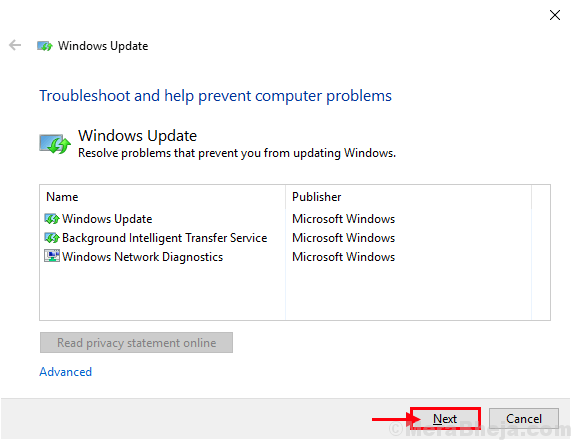
- 922
- 22
- Klaudia Woś
Aktualizacja systemu Windows Proces zwykle działa płynnie w tle, gdzie system Windows pobiera i instaluje aktualizację, gdy jesteś zajęty pracą na pierwszym planie. Ale czasami ten proces powoduje błąd. Jeśli masz do czynienia „Błąd aktualizacji systemu Windows 0x80190001”Na komputerze po prostu postępuj zgodnie z tymi poprawkami, a problem zostanie łatwo rozwiązany.
Obejścia-
1. Jak Aktualizacja systemu Windows Proces wymaga ponowne uruchomienie ukończyć, ponowne uruchomienie Twój komputer i sprawdź, czy to pomaga.
2. Tymczasowo wyłącz antywirus lub zaporę ogniową na komputerze i spróbuj ponownie zaktualizować komputer.
Wybierz te rozwiązania, jeśli obejścia ci nie pomogły-
Fix-1 Uruchom problem problemów z aktualizacją systemu Windows-
Uruchomić Aktualizacja systemu Windows do rozwiązywania problemów w celu wykrycia i naprawy Aktualizacja systemu Windows kwestie.
1. Typ "Rozwiąż ustawienia" w Szukaj skrzynka.
2. W podwyższonych wynikach wyszukiwania będziesz musiał kliknąć „Rozwiąż ustawienia".
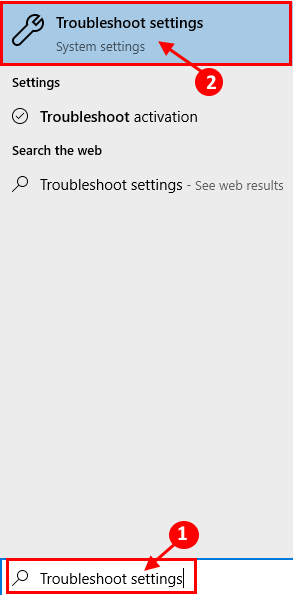
3. Teraz musisz kliknąć „Aktualizacja systemu Windows”A potem„Uruchom narzędzie do rozwiązywania problemów".
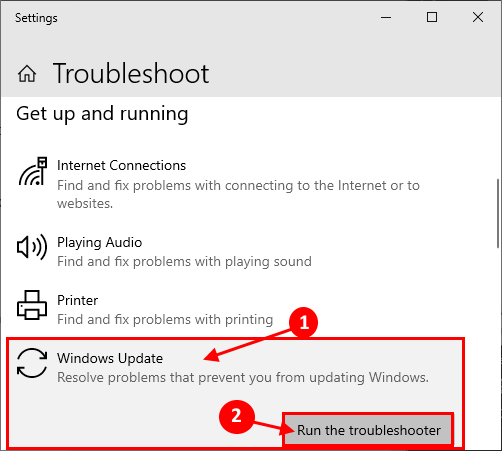
4. Windows Update Problemy narzędzie do rozwiązywania problemów Teraz rozróżni każdy problem z aktualizacją.
5. Teraz kliknij „Następny”W oknie narzędzie do rozwiązywania problemów.
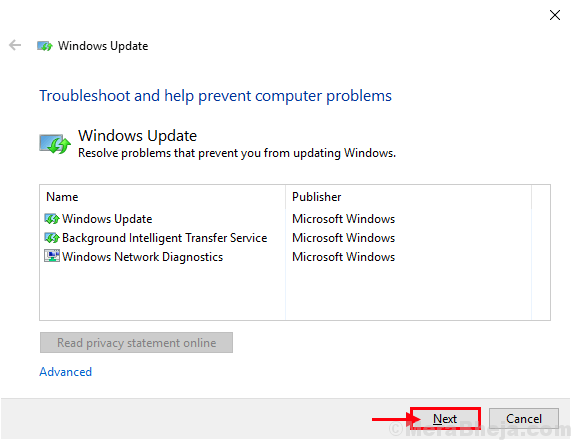
3. Teraz kliknij „Następny„Aby zastosować poprawkę.
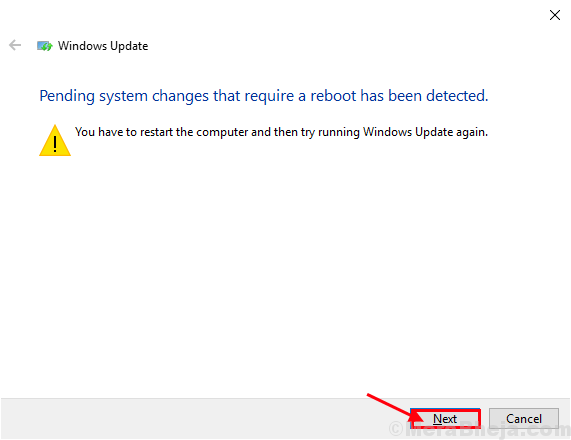
Zrestartuj swój komputer. Po ponownym uruchomieniu komputera spróbuj zaktualizować komputer.
Idź na następną poprawkę, jeśli problem nadal Cię niepokoi.
Fix-2 pusty folder pobierania folderu SoftWedistribution-
Dystrybucja oprogramowania folder trzyma Aktualizacja systemu Windows pakiety. Korupcja w pakietach może spowodować ten problem.
1. Kliknij pola wyszukiwania i wpisz „Wiersz polecenia".
2. Kliknij prawym przyciskiem myszy na "Wiersz polecenia”I kliknijUruchom jako administrator'.

Wiersz polecenia okno zostanie otwarte z prawami administracyjnymi.
2. Pierwszym krokiem dla tej metody jest tymczasowe zatrzymanie niektórych niezbędnych elementów Aktualizacja systemu Windows praca. Skopiuj pierwsze polecenie i wklej je w terminalu CMD i naciśnij Enter. Powtórz to dla pozostałych trzech poleceń.
Stop netto Wuauserv Net Stop Cryptsvc Net Stop bity netto Stop Msiserver

Po zakończeniu zminimalizuj Wiersz polecenia okno.
3. Znowu naciśnij Klucz Windows+R i wtedy kopiuj wklej ten adres i kliknij „OK".
C: \ Windows \ SoftWedistribution \ Pobierz

4. To, co musisz zrobić, to wybrać całą zawartość i nacisnąć „Usuwać„Aby opróżnić Dystrybucja oprogramowania teczka.
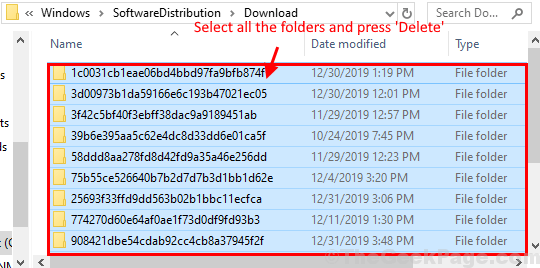
5. Zmaksymalizować Wiersz polecenia okno.
Teraz musisz rozpocząć niezbędny Aktualizacja systemu Windows usługi ponownie.
6. Wykonaj te polecenia jeden po drugim, aby ponownie wznowić te usługi.
Start netto Wuauserv Net Start Cryptsvc Bits Net Start START MSISERVER

Teraz, ponowne uruchomienie Twój komputer.
Po ponownym uruchomieniu sprawdź, czy możesz aktualizować system Windows, czy nie. Twój problem zostanie naprawiony.
- « Operacja nie zakończyła się pomyślnie, ponieważ plik zawiera błąd wirusa w poprawce systemu Windows 10
- Nie można utworzyć nowego folderu z menu kliknięcia prawym przyciskiem myszy w poprawce systemu Windows 10 »

